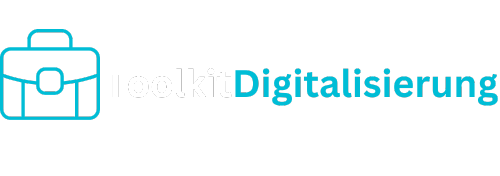Wer privat iPhone und iPad nutzt und beruflich im Google-Ökosystem unterwegs ist, wünscht sich eine klare, reibungsarme Kalenderstruktur. Entscheidend ist dabei, zwei Welten sauber zu trennen: iCloud als Heimat des Apple-Kalenders und Google Kalender als webbasiertes Gegenstück. Das Apple Kalender mit Google Kalender synchronisieren kann je nach Richtung entweder echtes Hin und Her bedeuten oder nur das Anzeigen eines Feeds. Präzise Begriffe verhindern Missverständnisse und sparen Zeit im Alltag.
- Was „Synchronisieren“ bedeutet: Apple Kalender mit Google Kalender synchronisieren
- Voraussetzungen und Systemstände
- Apple Kalender mit Google Kalender synchronisieren: iCloud-Feed in Google einbinden
- Bidirektionalität für Google → Apple
- Apple Kalender mit Google Kalender synchronisieren auf iPhone und iPad: Einrichtung
- macOS-Anbindung und Freigaben
- Apple Kalender mit Google Kalender synchronisieren: Anzeige, Benachrichtigungen, Performance
- Grenzen, Alternativen und Sicherheit
Ein realistisches Erwartungsmanagement beginnt damit, zu wissen, wo Termine erstellt, bearbeitet oder nur gelesen werden. So sinkt die doppelte Pflege und Fehler werden seltener. Farblich konsistente Kategorien schaffen Orientierung, besonders bei geteilten Kalendern. Wer plant, reduziert Reibung und bleibt handlungsfähig.
Was „Synchronisieren“ bedeutet: Apple Kalender mit Google Kalender synchronisieren
Der Datenfluss Google → Apple ist nativ bidirektional. Das Google-Konto wird in iOS, iPadOS oder macOS eingebunden, Ereignisse erscheinen in der Apple-Kalender-App und lassen sich dort editieren. Änderungen fließen zuverlässig zurück nach Google, ohne Zusatztools oder manuelle Exporte. Diese Route ist für die tägliche Pflege besonders praxistauglich.
In der Gegenrichtung Apple → Google existiert eine Einbahnstraße. Aus iCloud lässt sich ein öffentlicher iCal-Feed erzeugen, der in Google Kalender angezeigt wird. Er ist schreibgeschützt und aktualisiert sich zeitversetzt, was für eine Übersicht genügt, aber keine Bearbeitung in Google erlaubt. So wird klar, wann echte Synchronisation vorliegt und wann nur eine Ansicht.
Voraussetzungen und Systemstände
Für einen störungsfreien Start braucht es eine Apple-ID für iCloud, ein Google-Konto und aktuelle Systeme. Empfohlen sind mindestens iOS 10, iPadOS 13 und macOS Sierra 10.12, besser neuer. Updates erfolgen über die Systemeinstellungen, ein iCloud-Backup schützt vor Datenverlust. Eine stabile Internetverbindung ist insbesondere beim Erstabgleich Pflicht.
Sinnvoll ist es außerdem, nur wirklich benötigte Kalender zu aktivieren. Farbcodes für Privat, Arbeit und geteilte Kalender sorgen für Übersicht, ohne kognitive Last aufzubauen. Klare Benennungen helfen, Zuständigkeiten zu erkennen. So bleiben Einladungen und Benachrichtigungen steuerbar.
Apple Kalender mit Google Kalender synchronisieren: iCloud-Feed in Google einbinden
Der Apple-Kalender kann als schreibgeschützter Feed in Google erscheinen. Dazu auf iCloud.com den gewünschten Kalender öffnen, Teilen/Info wählen und „Öffentlicher Kalender“ aktivieren. Den vollständigen Link kopieren; bei langen URLs hilft mehrfaches Klicken zum Markieren. Anschließend in Google Kalender unter „Weitere Kalender“ das Plus wählen und „Per URL“ einfügen.
Nach dem Hinzufügen erscheint der Kalender kurz darauf in der Liste. Ein präziser Name erleichtert die Zuordnung, besonders bei mehreren Quellen. Wichtig: Bearbeitungen erfolgen weiterhin auf Apple-Seite, der Google-Blick bleibt eine Ansicht. Wer die Verzögerung des Feeds kennt, vermeidet unnötige Fehlersuche.
Vergleich der Richtungen
| Aspekt | Google → Apple | Apple → Google |
|---|---|---|
| Einrichtung | Google-Konto in iOS/iPadOS/macOS hinzufügen | Öffentlichen iCloud-Link erzeugen, per URL einbinden |
| Richtung | Bidirektional (Bearbeitung möglich) | Einseitig (nur Lesen, zeitversetzt) |
| Funktionen | Grundfunktionen ohne Google-Spezialfeatures | Keine Bearbeitung in Google |
| Typischer Nutzen | Zentrale Pflege in der Apple-App | Schnellansicht von iCloud im Web/Android |
| Voraussetzungen | Apple-ID, Google-Konto, aktuelle Systeme | Apple-ID, Google-Konto, iCloud.com-Zugriff |
Bidirektionalität für Google → Apple
Auf iPhone und iPad führt der Weg über „Einstellungen > Kalender > Konten > Account hinzufügen > Google“. Nach der Anmeldung lassen sich nur die benötigten Kalender aktivieren; Mail und Kontakte können abgewählt bleiben. Anschließend erscheinen die Ereignisse in der Apple-App und sind dort editierbar. Die Änderungen werden zurück nach Google geschrieben, ohne doppelte Arbeit.
Unter macOS gelingt die Anbindung über „Systemeinstellungen > Internetaccounts > Google“. Freigegebene Google-Kalender müssen in den Google-Sync-Einstellungen zusätzlich freigeschaltet werden. Ein kurzer Neustart der Kalender-App hilft beim Erstaufbau größerer Datenbestände. Einheitliche Farbcodes machen parallele Einladungen übersichtlich.
Apple Kalender mit Google Kalender synchronisieren auf iPhone und iPad: Einrichtung
Die mobile Integration für das Apple Kalender mit Google Kalender synchronisieren folgt einem einfachen Ablauf: Google-Konto hinzufügen, Schalter „Kalender“ aktivieren, unerwünschte Feeds konsequent ausblenden. Bei älteren Systemen mit Zwei-Faktor-Bestätigung kann ein App-Passwort nötig sein. Nach der Erstsynchronisation lohnt ein Blick in die Kalenderliste, um selten genutzte Quellen abzuschalten. Das reduziert Benachrichtigungen und erhöht die Lesbarkeit.
Die Bearbeitung von Google-Terminen in der Apple-App ist direkt möglich. Google-Spezialitäten wie E-Mail-Erinnerungen, das Anlegen neuer Google-Kalender oder ein Raumplaner fehlen jedoch. Wer diese Features braucht, nutzt zusätzlich die Google-Weboberfläche. So bleibt die Pflege dennoch zentral in einem Interface.
macOS-Anbindung und Freigaben
Auf dem Mac sorgt die Systemintegration für Stabilität, vor allem bei mehreren Geräten. Nach dem Hinzufügen des Google-Kontos sind Termine in der Apple-Kalender-App nahtlos editierbar. Fehlen Einträge, liegt es oft an freigegebenen Kalendern, die in den Google-Synchronisierungseinstellungen nicht aktiviert wurden. Eine gezielte Prüfung spart Rätselraten.
Bei mehreren Google-Konten empfiehlt sich eine klare Benennung und eindeutige Farbcodierung. So bleiben Zuständigkeiten sichtbar, und Konflikte bei parallelen Einladungen werden seltener. Auch hier gilt: Nur notwendige Feeds aktivieren, um Performance und Übersicht zu sichern. Weniger ist oft mehr.
Apple Kalender mit Google Kalender synchronisieren: Anzeige, Benachrichtigungen, Performance
Eine durchdachte Darstellung steigert die Alltagstauglichkeit. Farbpaletten mit hohem Kontrast, sinnvolle Kalendernamen und das Ausblenden alter Feeds verbessern die Lesbarkeit. Viele abonnierte iCal-Quellen können die Performance drücken; schlanke Setups laden schneller. Ein Neustart der App unterstützt den Erstabgleich großer Datenmengen.
Benachrichtigungen beim Apple Kalender mit Google Kalender synchronisieren unterscheiden sich je nach Plattform. E-Mail-Reminders aus Google lassen sich in der Apple-App nicht konfigurieren, systemweite Hinweise jedoch schon. Der iCloud-Feed in Google aktualisiert sich in Intervallen. Verzögerungen sind normal und kein Fehler. Wer das Verhalten kennt, plant zuverlässiger.
Grenzen, Alternativen und Sicherheit
Die zentrale Grenze lautet: Apple → Google bleibt ein Lese-Feed. Wer echte Zwei-Wege-Synchronisation zwischen iCloud und Google benötigt, setzt auf Drittanbieter-Dienste. Lösungen wie Synchronisations-Services oder Automationsplattformen arbeiten oft kostenpflichtig und erfordern Regeln für Konfliktfälle. Vor dem Einsatz lohnt eine Datenschutz- und Rechteprüfung.
Grundsätzlich gilt: Vor größeren Änderungen ein Backup anlegen. Systeme aktuell halten, nur benötigte Kalender aktivieren und klare Farbcodes setzen. So bleibt der Alltag planbar, und der Mix aus iCloud und Google funktioniert robust. Wer Prioritäten sauber definiert, vermeidet Reibung.
Mini-Checkliste zum Thema Apple Kalender mit Google Kalender synchronisieren
Google → Apple: Konto integrieren, Kalender auswählen, Farben vereinheitlichen. iCloud-Freigaben prüfen, geteilte Google-Kalender in den Sync-Einstellungen anhaken. Überflüssige Feeds ausblenden, um Leistung und Fokus zu verbessern. Bei Problemen zuerst App neu starten und die Kontoschalter kontrollieren.
Apple → Google: Öffentlichen iCloud-Kalender veröffentlichen und per URL in Google hinzufügen. Schreibschutz beachten und Änderungen weiterhin in iCloud vornehmen. Aktualisierungsintervalle bedenken, nicht jede Sekunde erwarten. So bleibt die Übersicht konsistent, ohne doppelte Pflege.
Wenn man diese Checkliste berücksichtigt, wird das Apple Kalender mit Google Kalender synchronisieren ein Kinderspiel.
- Shared Hosting vs. Managed Hosting: Für wen lohnt sich was? - 2. Dezember 2025
- Integriertes Schadensmanagement: Wie Verleihsoftware Technik und Finanzen verbindet - 26. November 2025
- KI Telefonassistent für Ärzte: Fortschritt in der Gesundheitsbranche - 26. November 2025